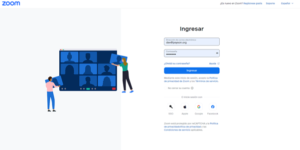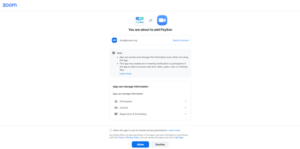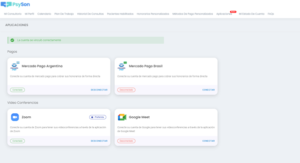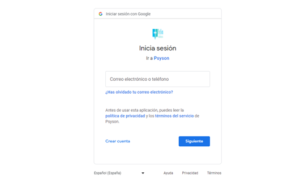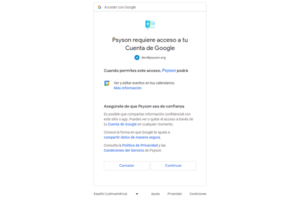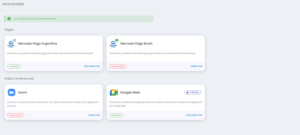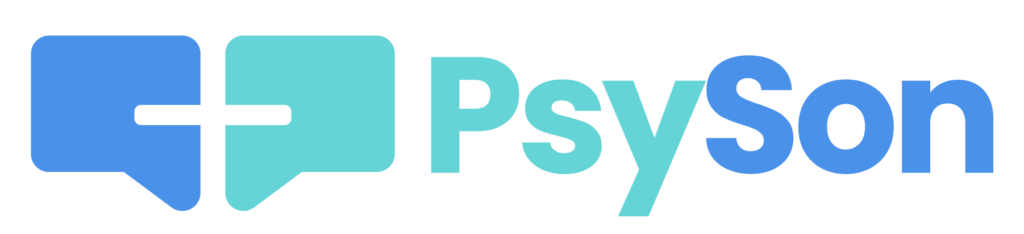1 Iniciar sesión en PsySon con tu cuenta profesional.
2 En el menú principal hacer clic en Aplicaciones.
3 Una vez dentro de Aplicaciones tendrás la opción de conectar tu cuenta de Zoom o Google Meet según prefieras.
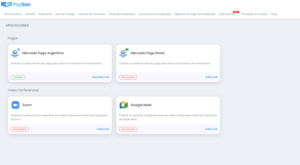
4 Haz clic en el botón ‘Conectar’ correspondiente a la plataforma que hayas escogido. Esto te dirigirá al inicio de sesión de dicha plataforma y te solicitará otorgar los permisos necesarios.
¿Cómo inició la sesión?
Todas las sesiones deben ser iniciadas desde la plataforma PsySon. Las tarjetas de las citas en el escritorio del profesional te indicarán sobre que plataforma se realizará la sesió.
¡IMPORTANTE!
Debes iniciar sesión con la cuenta de Google o Zoom que previamente conectaste para poder tener la videoconferencia.
Al integrar Google Meet todas las citas se verán reflejadas en tu calendario de Google. Es muy importante que todas las reprogramaciones de citas las realices desde PsySon, automáticamente los cambios se verán reflejados nuevamente en el calendario.